电脑不显示u盘的解决方法
- 分类:U盘教程 回答于: 2021年10月07日 09:57:00
每当在使用电脑进行大数据传输时,大多数用户都会借助u盘工具来解决,同时存放在u盘中的文件也相对就安全,有人说在电脑上插入U盘并不显示,该怎么办呢,今天小编来跟大家说说电脑不显示U盘的解决方法,大家一起来看看吧。
1、插入U盘,在任务栏显示已连接。
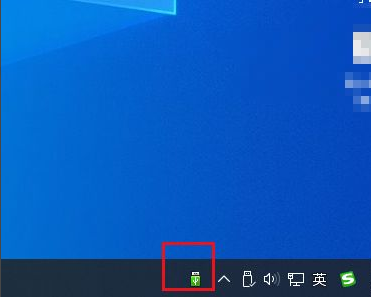
2、打开此电脑,却看不见移动盘符。

3、打开开始菜单,点击设置。
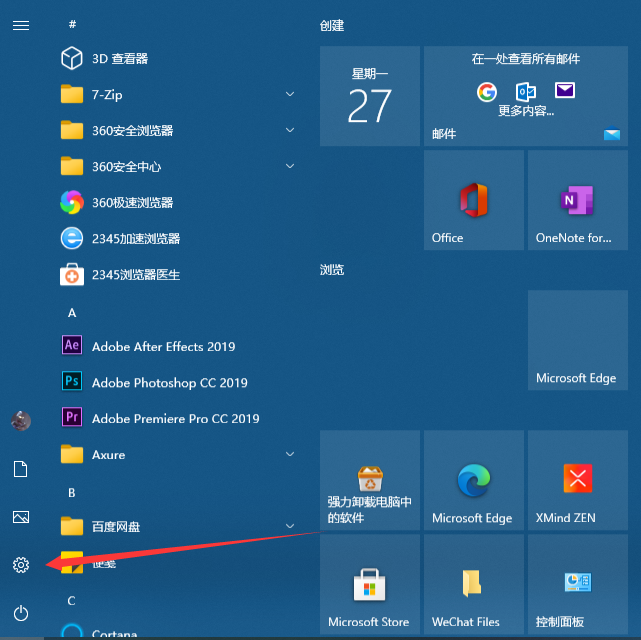
4、弹出对话框,点击设备。
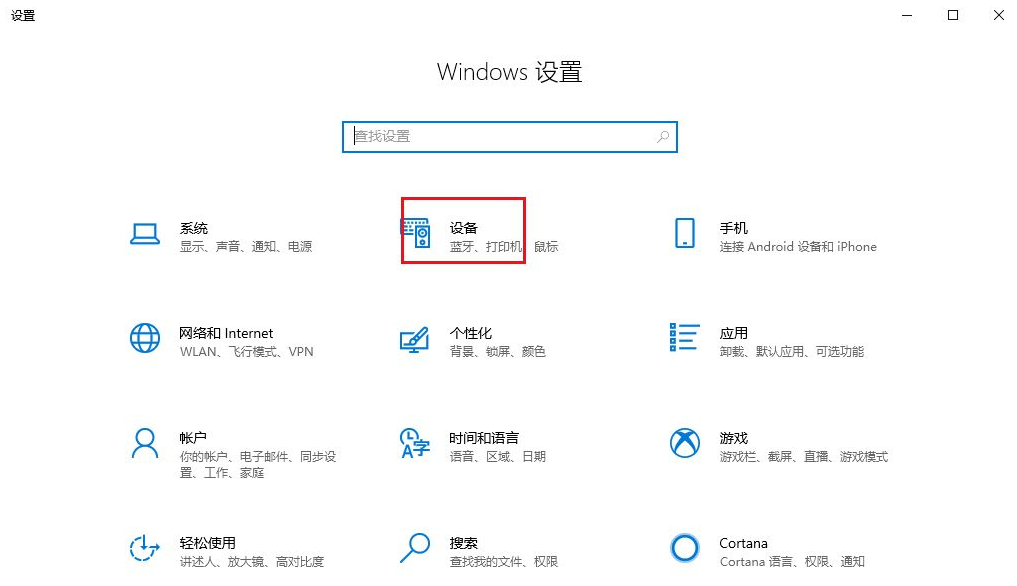
5、在右侧选中Teclast CoolFlash,点击删除设备。
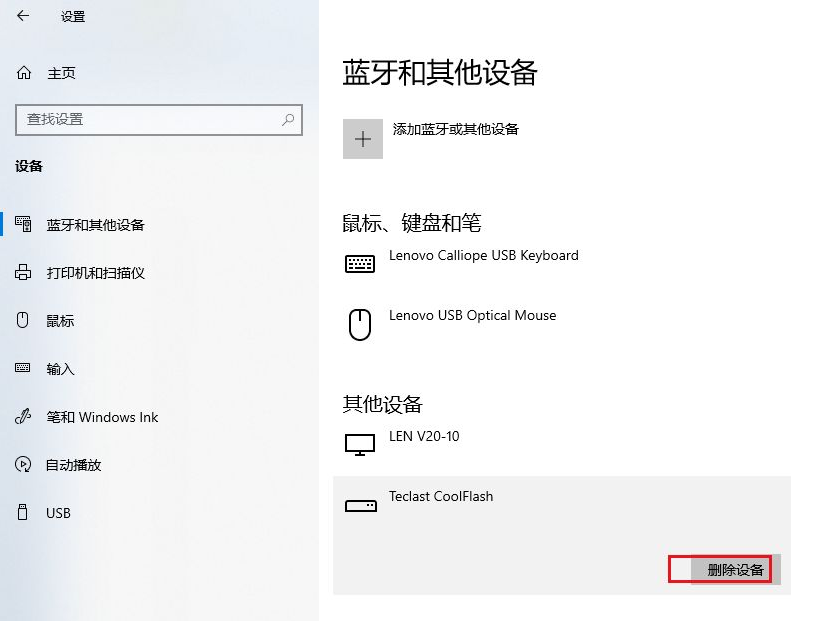
6、弹出对话框,点击是。
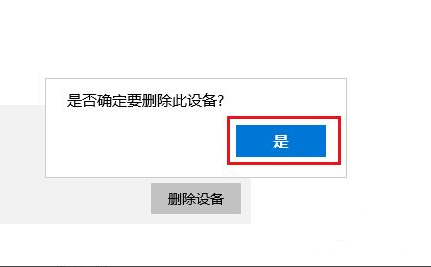
7、重新插入U盘,打开此电脑,移动盘符出现,设置完成。
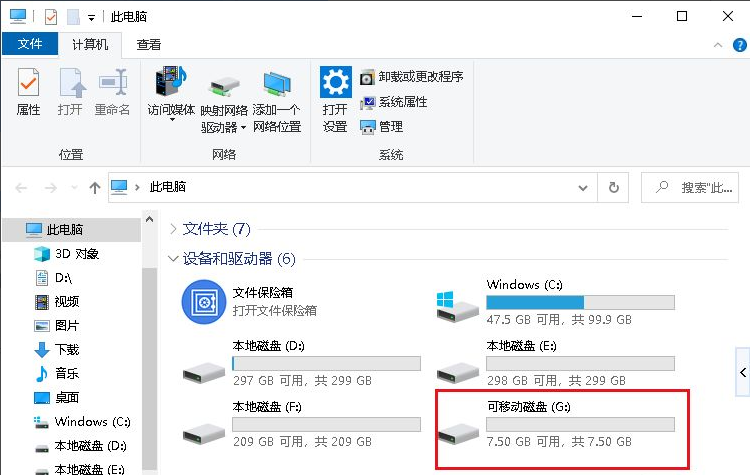
以上就是电脑不显示u盘的解决方法啦,希望能帮助到大家。
 有用
26
有用
26

分享


转载请注明:文章转载自 www.xiaobaixitong.com
本文固定连接:www.xiaobaixitong.com
 小白系统
小白系统
小白帮助
如果该页面中上述提供的方法无法解决问题,您可以通过使用微信扫描左侧二维码加群让客服免费帮助你解决。备注:人工客服仅限正常工作时间(周一至周六:9:00~12:00 2:00~6:00)

长按或点击右侧按钮复制链接,去粘贴给好友吧~


http://127.0.0.1:5500/content.htmlhttp://127.0.0.1:5500/content.htmlhttp://127.0.0.1:5500/content.htmlhttp://127.0.0.1:5500/content.htmlhttp://127.0.0.1:5500/content.htmlhttp://127.0.0.1:5500/content.htmlhttp://127.0.0.1:5500/content.htmlhttp://127.0.0.1:5500/content.htmlhttp://127.0.0.1:5500/content.html
取消
复制成功
电脑开机如何进入u盘启动
 1000
10002022/10/25
bios设置u盘启动的方法
 1000
10002022/07/15
小白系统u盘启动盘制作的方法
 1000
10002022/06/23
热门搜索
小白U盘重装系统步骤win7重装教程
 1000
10002022/06/08
电脑如何格式化u盘方法教程
 1000
10002022/06/03
u盘系统盘如何制作
 1000
10002022/05/13
U盘启动盘制作工具下载教程
 1000
10002022/05/09
iso文件制作u盘系统安装盘的方法
 1000
10002022/04/24
u盘在电脑上读不出来怎么办的解决方法
 1000
10002021/12/28
小编教你一键U盘装系统
 1000
10002020/06/18
上一篇:u盘损坏文件怎么恢复
下一篇:最好的u盘启动软件推荐
猜您喜欢
- 大白菜超级u盘启动制作工具怎么使用..2022/11/12
- U老九装机工具如何安装电脑系统..2020/04/20
- u盘安装系统方法,小编教你u盘如何安装..2018/01/12
- 大白菜u盘安装系统失败怎么办..2021/05/27
- u盘启动盘制作工具怎么使用..2022/07/18
- uefi boot,小编教你BIOS怎么开启UEFI..2018/05/05
相关推荐
- 2021年u盘装系统工具排行榜单..2021/03/08
- 小白一键重装系统u盘装机教程图解..2022/11/25
- 详解电脑系统坏了怎么用u盘重装系统..2021/08/29
- 大白菜超级u盘启动制作工具,小编教你..2018/01/18
- 练习如何用u盘重装系统教程..2020/10/27
- u盘量产工具使用教程2020/03/19
文章已经到底了,点击返回首页继续浏览新内容。

















